Considere o seguinte: digamos que você tenha dois números diferentes nos quais usa o WhatsApp. Como você realiza a maior parte das tarefas relacionadas ao trabalho no PC, decidiu que, em vez de usar o WhatsApp no telefone, acessará uma conta do WhatsApp usando o WhatsApp desktop e outra pelo WhatsApp web.
Tudo correu bem até que surgiu uma situação em que não era possível copiar e colar texto no WhatsApp web.
Se for você, você veio ao lugar certo. Caso o seu WhatsApp web não esteja funcionando ou você não consiga abri-lo, aqui estão algumas maneiras de corrigir esse problema . Aqui nesta postagem, veremos o que você pode fazer se o texto copiar e colar do WhatsApp web não estiver funcionando no seu PC.
O que fazer se copiar e colar texto não funcionar no WhatsApp Web
Solução nº 1 – Verifique a conexão com a Internet
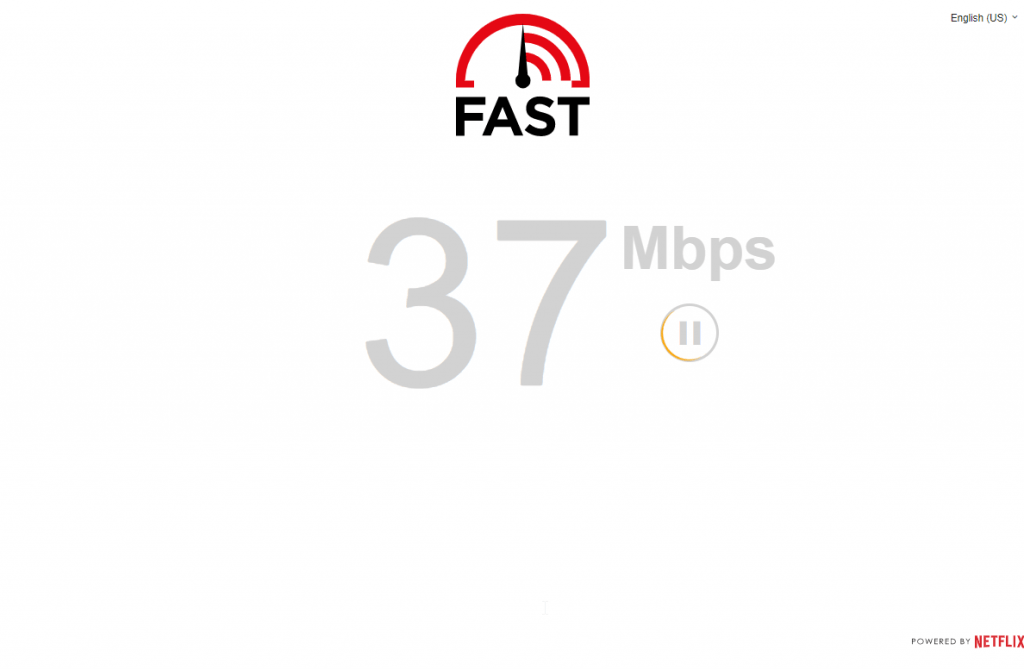
Em primeiro lugar, uma conexão lenta com a Internet pode ser atribuída ao motivo pelo qual você não consegue copiar e colar texto no WhatsApp web. Aqui estão algumas maneiras de corrigir problemas de velocidade lenta da Internet no Windows 11/10.
Solução nº 2 – Atualize seu navegador
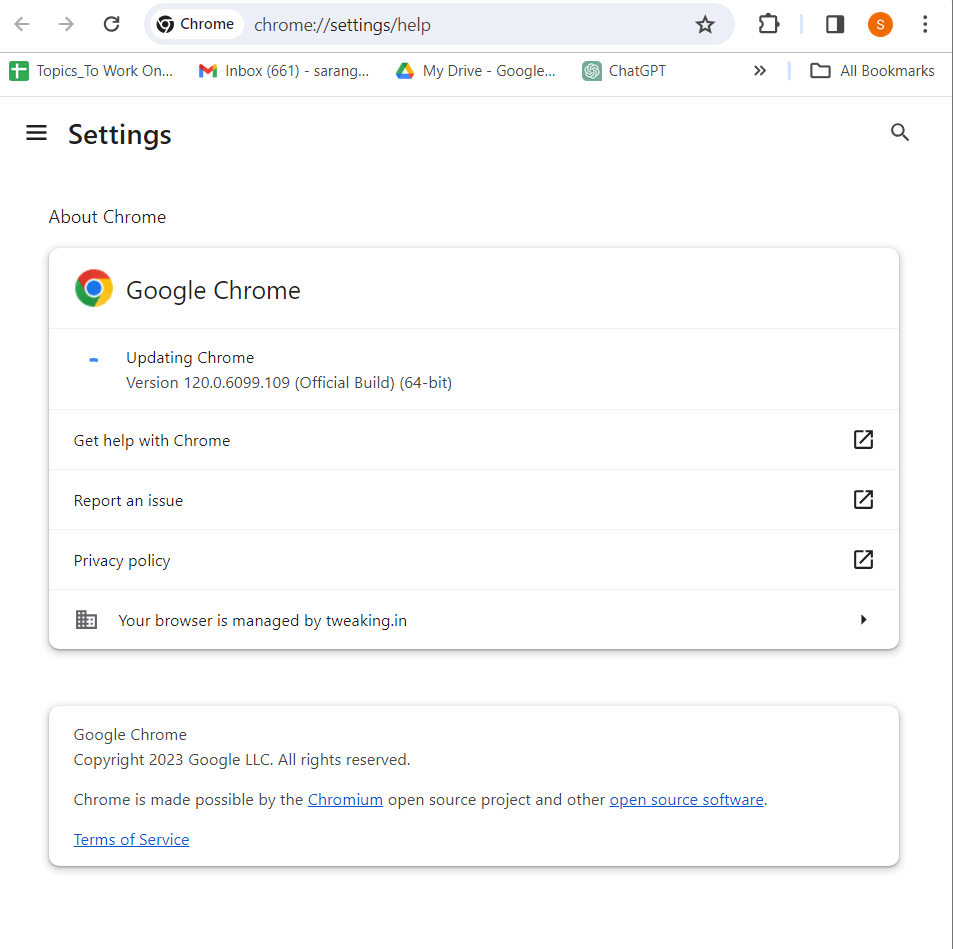
Se você ainda não verificou se há atualizações em seu navegador, talvez agora seja a hora de fazer isso. Isso ocorre porque um navegador desatualizado pode trazer falhas e esses sites podem funcionar mal.
Solução nº 3 – Reinicie seu navegador
Além da etapa acima, uma simples reinicialização pode ser tudo o que você precisa para fazer com que copiar e colar funcione novamente em sua versão web do WhatsApp. Então, feche seu navegador, reinicie-o e abra novamente o WhatsApp web digitalizando seu código QR através de seu smartphone.
Solução nº 4 – Limpar cache e cookies do navegador
Às vezes, quando você acumula cache e cookies do navegador e não os limpa de tempos em tempos, eles podem interferir nos aplicativos baseados na web. Suponhamos que você use o WhatsApp Web no Google Chrome. Veja como limpar o cache e os cookies –
Passo 1 – Clique nos três pontos verticais no canto superior direito da tela.
Passo 2 – Clique em Limpar dados de navegação .
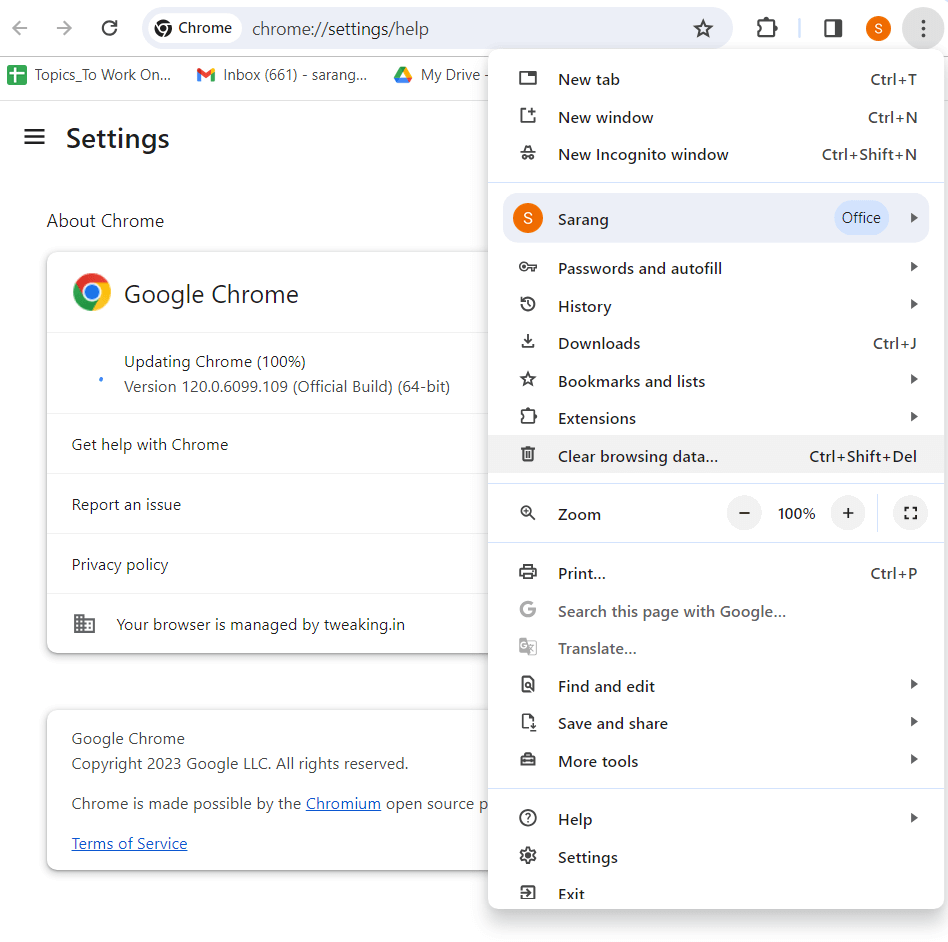
Passo 3 – Selecione um intervalo de tempo e clique em ‘Limpar dados’.
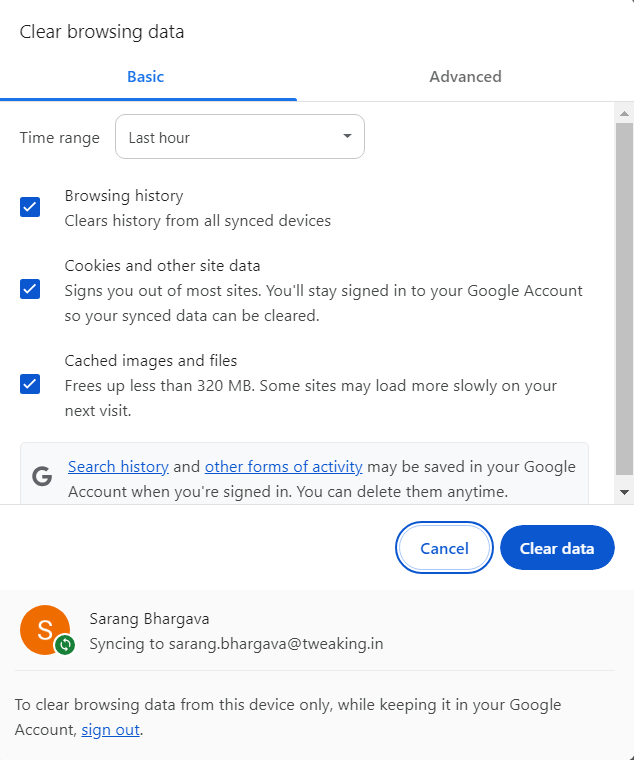
Solução nº 5 – Reinicie seu smartphone
Você também pode se beneficiar reiniciando o telefone. Isso ajudaria a atualizar a conexão entre o seu dispositivo e a sessão da web do WhatsApp.
Solução nº 6 – Desative as extensões pela primeira vez
Você começou a encontrar problemas com a funcionalidade de copiar e colar no WhatsApp web depois de instalar algumas extensões recentemente? Se for esse o caso, você pode desativar cada uma dessas extensões e verificar se consegue copiar e colar texto no WhatsApp. No momento em que você encontrar a extensão que está interferindo nos aplicativos da web, poderá removê-la permanentemente.
O processo de desativação ou desinstalação de extensões pode variar de um navegador para outro. Por exemplo, no Chrome, veja como você pode desativar extensões –
Passo 1 – Clique no ícone do quebra-cabeça próximo à barra de endereço.
Passo 2 – Localize a extensão que deseja desativar ou remover.
Passo 3 – Clique nos três pontos verticais ao lado da extensão e clique em Gerenciar extensão .
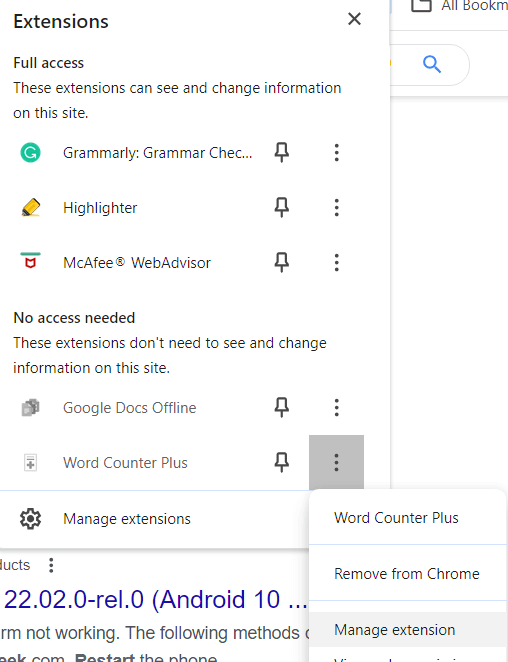
Passo 4 – Alterne o botão liga/desliga para a esquerda para desativar a extensão. Para remover a extensão, role para baixo e clique em Remover extensão .
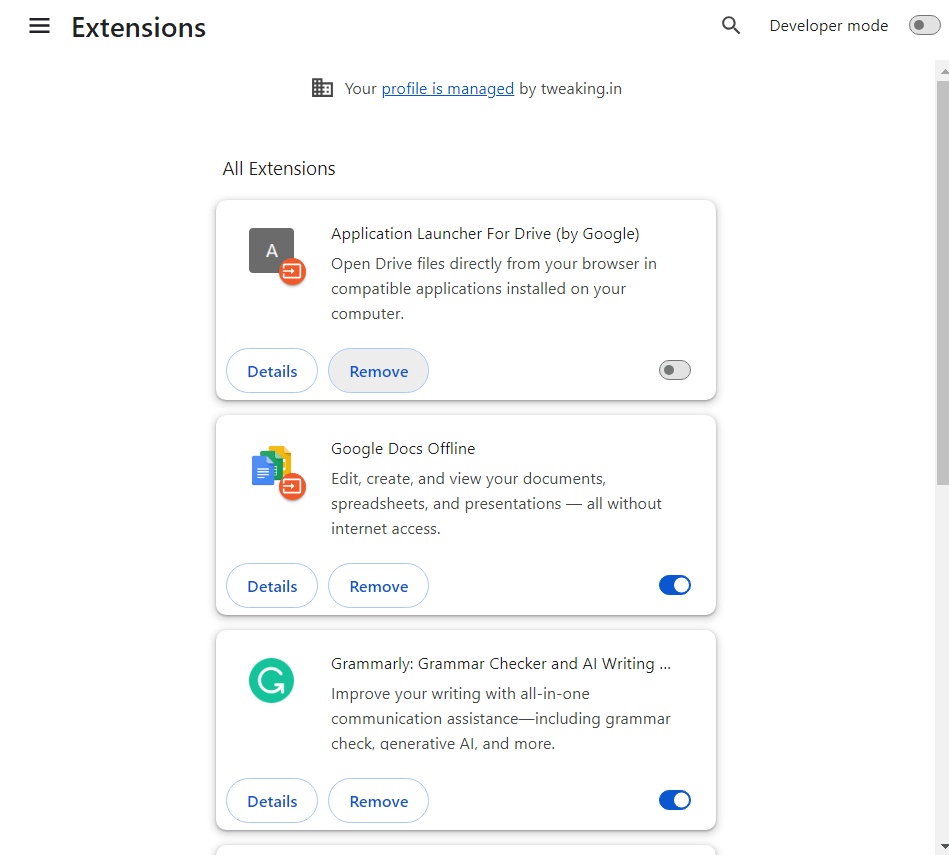
Desbloqueando problemas do WhatsApp Web: corrija problemas de copiar e colar agora
Entendemos como pode ser enervante quando você precisa copiar e colar um texto com urgência e enviá-lo para alguém, mas a função não funciona. Esperamos que as formas mencionadas acima ajudem você a resolver o problema rapidamente. Para mais conteúdo desse tipo, continue lendo WeTheGeek. Você também pode entrar em contato conosco no Facebook, Instagram , Twitter , YouTube e Pinterest .


































